【Keyball39】分離キーボードって実際どうなの?使いこなせる?実際に1年間使用してみた結果

どうも、ちから(@insNote_C)です。
ガジェットで人気となってきている分離型キーボード。
「こんなの、本当に使いこなせるのか?」
最初はそう思っていた。分離キーボードは、肩幅が広がり肩こりがしづらく、また柔軟にキーマップを変更できることにより、自分でとって最も快適なタイピングを実現することができます。
近年でいえばKeyballシリーズが人気で、その派生としてroBa、roBaish、moNa2など、自作キーボード界隈がすごい勢いで素晴らしいキーボードを世に出しています。
そして、モノグラフの堀口さんも分離型の自作キーボードにハマり、現在はそれを販売するために量産しているのだそう。
そんな分離型キーボードですが、僕も1年以上使用してきました。
結論として、「Keyball39はクセがあるので地獄の試行錯誤が必要だが、慣れたら他のキーボードを使いたくなくなる最もミニマルでかっこいい1台。」
何より、自分の体にフィットする感覚がたまらなく快適。最初は不安で何度も挫折しようになりましたが、今ではもう普通のキーボードには戻れない。…と言いたいが、社用ノートPCはそのままのキーボードをそのまま使っている。
理由は簡単で出社時は自作キーボードの持ち込みが禁止だからだ。通常の配列もそのまま慣れておく必要がある。
ということで、本記事では、分離キーボードを導入したリアルな体験と、その効果を余すことなく語ります。もし今、「興味はあるけど難しそう…」「本当に快適なの?」と迷っているなら、ぜひ最後まで読んでください。
分離キーボードの魅力とは? なぜ人気が高まっているのか
流行るきっかけは間違いなく理想の書斎づくりさんの動画が広まったことだと思っている。
かくいう僕もこの動画からトラックボール内蔵の自作キーボードがあることを知った。
そこから一気に「分離キーボード」という存在が話題になり、自作キーボード界隈だけでなく、一般のガジェット好きにも広まり始めた。
特に、ホームポジションから手を話すことなくマウス操作をできるという点が、多くのデスクワーカーやクリエイターの心を掴んだのはないかと思っています。
僕自身、この動画をきっかけにKeyballを知り、「こんな未来的なキーボードがあるのか!」と衝撃を受けました。そして調べるうちに、単なるオシャレなガジェットではなく、効率的なタイピングと快適な作業環境を手に入れるための選択肢なのではと思い購入に至りました。(当初Keyballは人気で品薄であり、違うトラックボール内蔵のキーボードを使っていた)
それに加えて、近年はYouTubeやSNSでの情報発信が加速し、実際に使っている人のレビューやカスタマイズ事例が簡単に見られるようになりました。
Keyballシリーズだけでなく、roBaやmoNa2などの分離キーボードも登場し、自作キーボードの盛り上がりとともに、より多くの人が興味を持つようになりました。
結果として、分離キーボードは「一部のマニアだけのもの」から、「本気で作業環境を改善したい人の選択肢」に変わりつつあります。
そんな自作キーボードを使い続けて1年以上になったので、そろそろ長期レビューとして記しておきます。使用感はもちろん、個人的に本当に辛かったことも書いているので、ぜひ最後まで読んでください。
良かったところ
あらかじめ伝えておきますが、「肩が広がるので肩こりがなくなる」というのは当たり前中の当たり前なので書きません。
また、僕はトラックボール内蔵の分離型キーボード“Keyball39”をメインに使っているので、それを基にレビューします。
ミニマルな外観がとにかく良い
最も気に入っているのがシンプルで洗練されたデザイン。
特に僕が使っているKeyball39は、無駄を削ぎ落としたミニマルな外観がたまらなくカッコいい。

Keyballシリーズは3Dプリンタで制作されたケースを個人で販売している人がたくさんいます。かくいう僕もメルカリで今使っているケースを発見し一目惚れして購入。
どうやら僕はカクカクしたモノが好きなんだとこのときに実感した。堀口さんが制作している自作キーボードもカクカクしたデザインであり、グリッド配列のことから、とても良いデザインだと思っています。
キーキャップをカスタマイズすれば、さらにミニマルで自分好みのスタイルにできるのも面白い。「機能美」と「効率」を兼ね備えたデザインという点で、分離キーボードの魅力は唯一無二だと感じています。
トラックボール内蔵でホームポジションから手を離すことなくすべてのキーを打てる
普通のキーボードを使っていると、カーソルを動かすためにマウスに手を伸ばし、エンターキーやバックスペースを押すために手をずらし…と、地味に面倒な作業だったんだなと実感。でも、Keyball39ならそんな地味なストレスから完全に解放されます。
すべてのキーが親指のリーチ範囲に収まっている。だから、ホームポジションを崩さずにエンター、バックスペース、スペース、そしてショートカット操作まで完結。しかも、トラックボールが内蔵されているおかげで、カーソル操作のために手を動かす必要すらない。

実際に使ってみると、手を動かさずに全操作が完結する快適さに驚くはず。最初は「本当にこんな配置で打てるのか?」と半信半疑だったが、慣れたらむしろこっちのほうが圧倒的に効率が良い。
すべてのキーが指の延長線上にある感覚は間違いなく快適。
自由な角度調整で自分が最も楽なタイピング位置にできる
普通のキーボードを使っていると、手首をねじったり、不自然な姿勢を強いられたりして、長時間のタイピングが地味にしんどい。分離キーボードなら、自分の体に合わせて最適な角度に調整できる。
特にKeyball39のような分離型は、左右の角度を自由に調整できるのが最大のメリット。(ただし角度調整器具やケースに仕込むマグネットは用意する必要があるので、詳細はこの記事を見てください)

例えば、平置きで使うのがしんどいなら、手首を立てるようにして90度のオニテンティング(縦置き)にすることも可能。こうすることで、手首や腕への負担が激減し、タイピングがかなり楽になります。ただ、慣れは必要ですけどね…。
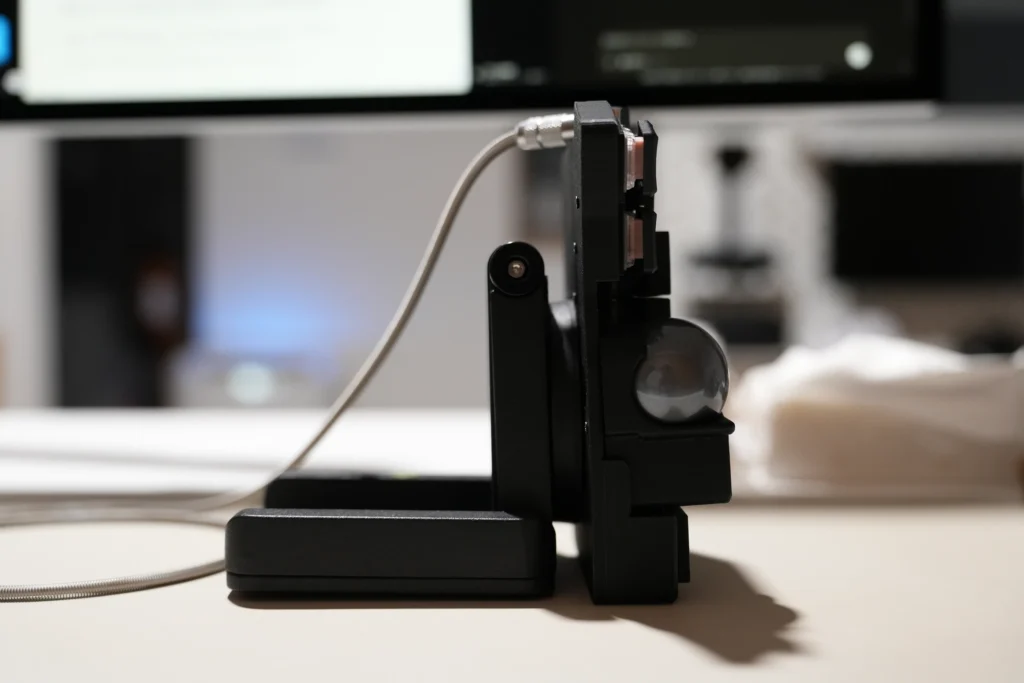
実際、僕もいろいろ試しましたが、自分に合ったポジションを見つけるだけで、タイピングの快適さがまるで別次元になると実感しました。座り方に合わせて細かく調整できるのも魅力。
「キーボードに自分が合わせる」のではなく、「キーボードを自分に合わせる」。これができるだけで、長時間の作業が圧倒的にラクになる。
では次の章では、実際に本当にしんどいと感じ、何度も挫折しそうになったところを見てみましょう。
本当にしんどかったところ
3つあります。
「キー数39は配置に慣れない、キーマップの変更が面倒、マウススクロールは両手で操作する必要がある」です。
キー数39は配置に慣れない
分離キーボードは確かに快適だが、最初からスムーズに使えたわけではありません。僕は慣れるのは早い方だと思っていたが、Keyball39は本当にクセモノでした。特に、Keyball39のようなキー数が少ないモデルは、慣れるまでが地獄だった。
Keyball39はキーがわずか39個。つまり、普通のキーボードにある数字キーやファンクションキー、矢印キーすらない。これらのキーを使うためには、レイヤーを駆使する必要がある。
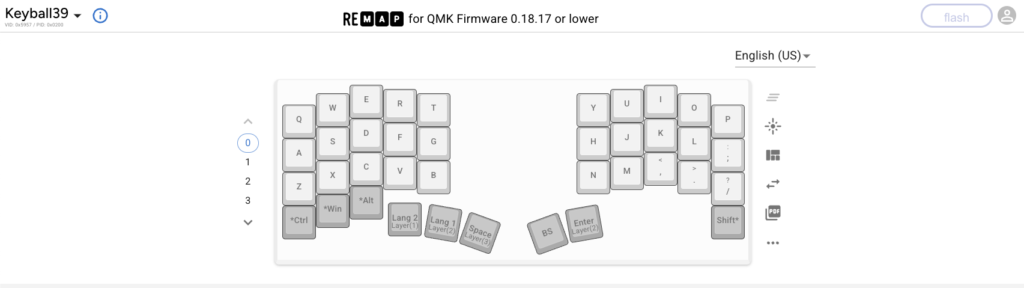
最初は「まぁ、すぐに慣れるだろう」と思っていた。が、実際に使ってみると全然思った通りに打てない。
・シフトキーを毎回間違う
・数字を入力しようとしたら、レイヤーを間違えて変な記号がでる
・ファンクションキーを押したと思ったら違うキーを押していた
特に厄介だったのが、頻繁に使うキーの場所が完全に変わること。バックスペースやエンター、シフトなど、普通のキーボードなら無意識に押せるキーが、操作を間違えると全然違う動作になってしまう。
おかげで僕の大好きな生産性という言葉は心から消えてなくなり、無になる時間が必要でした。
「キーを押すたびに脳が混乱する」。
最初の1週間は、作業のたびにストレスが溜まりまくった。タイピングスピードは激減し、「これ、本当に使いこなせるのか?」と何度も心が折れそうになる。いや、何なら使わない日が多い時期もあった。
また僕は記憶力が著しく悪い。ニワトリのようにすぐに忘れてしまう。なので、紙で印刷したキーマップをモニターに貼り付けてキーを撃ち続けることで解決した。
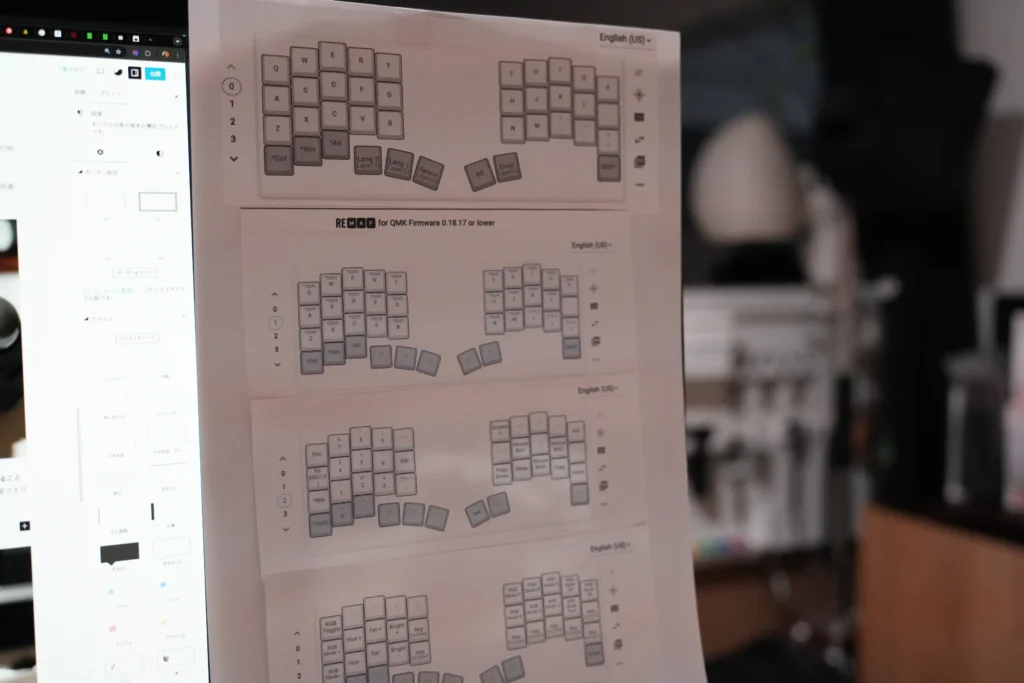
こうすることで圧倒的にキー配置の覚えが速くなるので、紙をモニターに貼るのはかなりダサいが全キーボーラー(Keyballを使っている人の名称らしい)はやってみるべき。
あれはまるで初めてPCを触る人のような感覚で感動と難しさのイライラの連続でした。
キーマップの変更が面倒
Keyball39のような少ないキー数の分離キーボードを快適に使うためには、自分に合ったキーマップを作ることが必須。だが、この作業がとにかく面倒だった。
購入したら即快適に使いたいと思いません?
でもKeyball39はそれができないんです。いや、正確にはできるけど快適じゃない。キーマップを最適化しないと本当に仕事どころではない。初めのうちは誤入力ばかり。それなら「自分好みに変えればいい」と思うのだが、ここで大きな壁が立ちはだかる。
・QMKやVIAを使ってキーマップを変更する必要がある
・設定するたびにPCに接続して書き換えなければならない
・どの配置がベストなのか、試行錯誤が必要
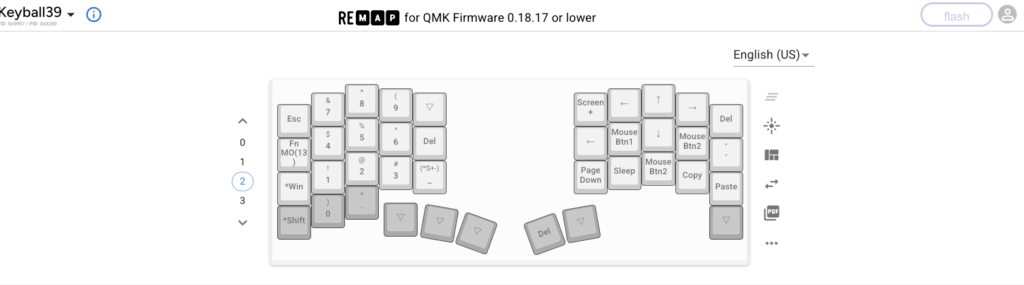
特にQMKを使った設定は、最初はまったく意味がわからなかった。「ファームウェアを書き換える」と言われても、普段そんなことをしない人にとってはハードルが高い。さらに、理想の配置を探るには、何度も試行錯誤する必要があり、そのたびにキーマップを調整して…という作業が続く。
理想のキーマップが完成すれば、その快適さは段違いなんですけどね。
マウススクロールは両手を使用する必要がある
Keyball39はトラックボールを内蔵しているおかげで、ホームポジションを崩さずにカーソル操作ができるのが最大のメリット。しかし、マウススクロールの操作方法は両手を使用しなければいけない。
普通のマウスならホイールを回すだけでスクロールできるが、Keyball39では基本的に片方の手でレイヤーキーを押しながら、もう片方の手でトラックボールを回すという動作が必要になります。

具体的には、
- 左手でスクロール用のキーを押しながら
- 右手の親指でトラックボールを回す
という流れ。
これが今でも面倒だと感じることもしばしばある。特に物撮り撮影をしているとき。
僕は物撮り撮影をする際は、 ブログの下書きを見ながら文章にあった画像を撮っている。

片手でカメラを持っているので、両手は使えない。このときがすごく不便。なので、こういうときはデスクにマウスを置かなければいけないのが面倒だと感じる。
正直このときくらいしか片手でのマウス操作はしないが、これも片手でできたらいいのにと思うことがある。
もしかしたら片手でできるキーマップは存在するかもしれないが、有線接続なのでケーブルが邪魔になるし、現時点ではマウスを別途用意して操作する方法がしっくりきているのでこのままにしています。
とは言え、レイヤーにマウス速度を組み込めば、スクロール速度をコントロールしやすく、細かい動きもできる。細かいスクロール調整や爆速のマウス移動などDPI調整を細かく設定できるところはすごく気に入っています。
結論として、スクロールに関しては両手が必要だが、一度慣れると「細かい操作ができる」「手首の負担が減る」といったメリットを感じるようになりました。とはいえ、やはりホイールスクロールのほうが直感的で楽なので、ここは人によって好みが分かれるポイントかもしれないですね。
結果的に購入して良かった

最初は「本当に使いこなせるのか?」と不安だったが、1年使った今、はっきり言えます。「Keyball39を買って正解だった」。
キー数の少なさやキーマップの調整は確かに大変でした。でも、それを乗り越えた先には、ホームポジションを崩さずにタイピングできる快適さがあり、何より、自分専用に最適化したキーボードを使う満足感がすごい。
もし「興味はあるけど迷っている」なら、ぜひ試してみてください。











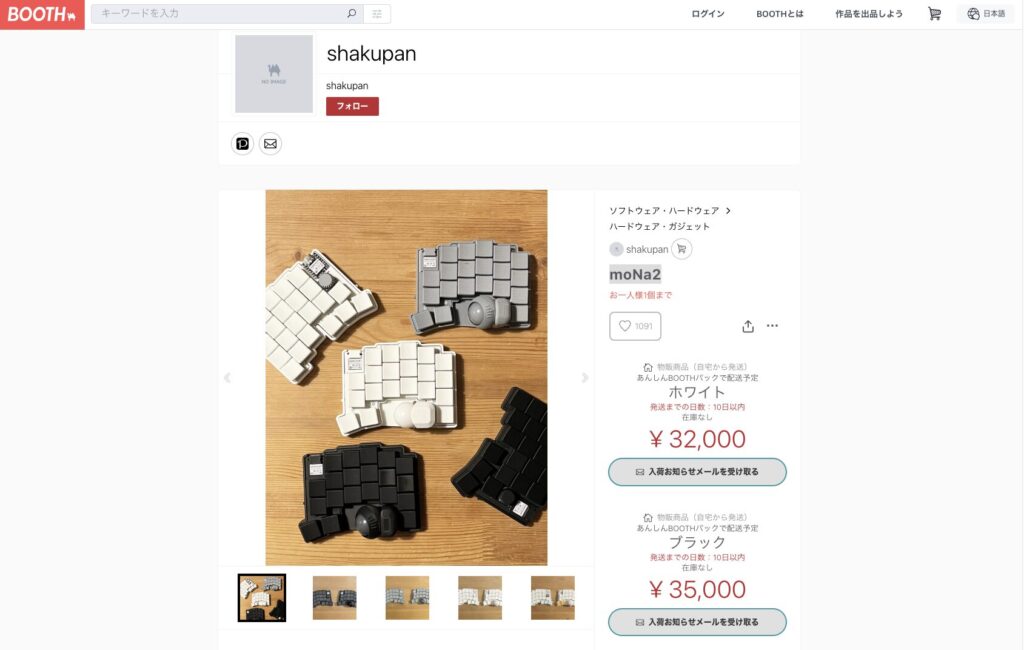













コメント